Das Versenden von Textnachrichten an Personen ist eine der einfachsten Funktionen Ihres iPhones. Es gibt jedoch Zeiten, in denen Sie eine Nachricht senden müssen, aber nicht einfach auf Ihrer Tastatur tippen können – sei es beim Einkaufen, Kochen, Abwaschen usw.
Glücklicherweise verfügt Ihr iPhone 15 oder ein anderes iOS-Gerät über ein Tool, mit dem Sie Audionachrichten direkt über die Nachrichten-App aufzeichnen und senden können. So funktioniert das.
Digitale Trends
So senden Sie eine Sprachnachricht auf Ihrem iPhone
Um eine Sprachnachricht auf Ihrem iPhone zu senden, befolgen Sie einfach diese Anweisungen:
Schritt 1: Öffnen Sie zunächst die Nachrichten-App auf Ihrem iPhone.
Schritt 2: Wähle ein Vorhandene Nachricht aus der Liste oder tippen Sie auf Nachrichtensymbol oben rechts, um eine neue Nachricht zu beginnen. Wählen Sie in diesem Fall a Neuer Kontakt.
Schritt 3: Tippen Sie auf die + unten links und wählen Sie dann aus Audio.
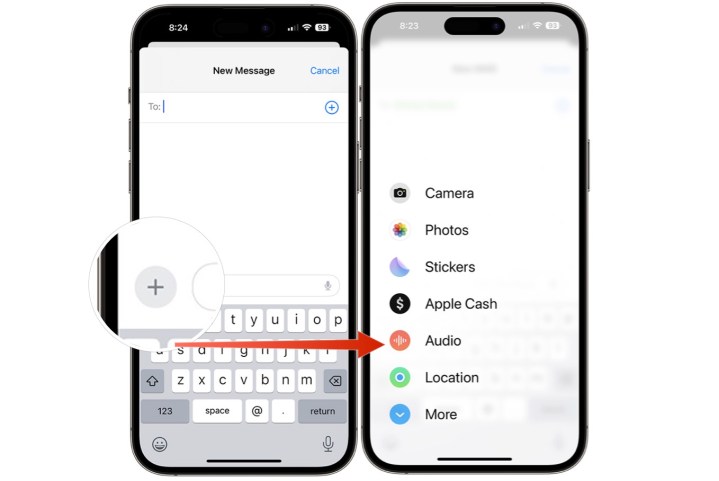
Digitale Trends
Schritt 4: Mit deiner Stimme, Nehmen Sie eine Nachricht auf.
Schritt 5: Tippen Sie auf das rote Quadratsymbol, um Höre auf, aufzunehmen.
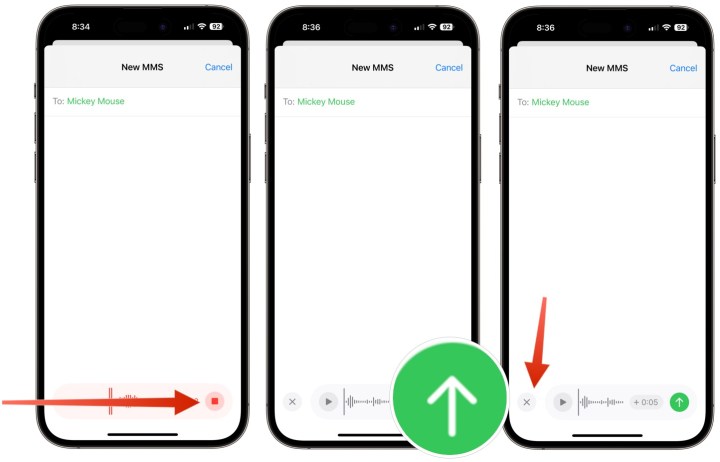
Digitale Trends
Schritt 6: Tippen Sie auf die Aufwärtspfeil um die Nachricht zu senden, oder tippen Sie auf + Symbol, um der Nachricht Zeit hinzuzufügen. Alternativ können Sie auch auf tippen X Symbol, um die Nachricht zu löschen.
Schritt 7: Sie können eine Audio-Nachricht vor dem Versenden anhören. Tippen Sie dazu nach dem Tippen auf Rotes Quadrat-Symbol Um die Aufnahme zu stoppen, wählen Sie das Symbol aus, das ein zeigt Rechter Pfeil um die Aufnahme anzuhören.
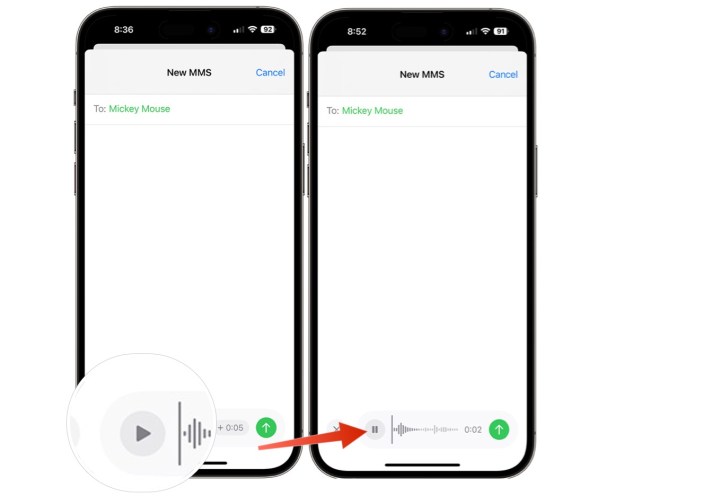
Digitale Trends
Schritt 8: Tippen Sie auf die Pause-Symbol um die Aufnahme anzuhalten.
So speichern Sie eine Audionachricht
Nachdem Sie eine Audionachricht gesendet oder angehört haben, haben Sie zwei Minuten Zeit, diese auf Ihrem Telefon zu speichern. Andernfalls wird es automatisch gelöscht. Um es zu speichern:
Schritt 1: Öffne das Nachrichten-App auf Ihrem iPhone.
Schritt 2: Wählen Sie die Nachricht aus, die die Audionachricht enthält.
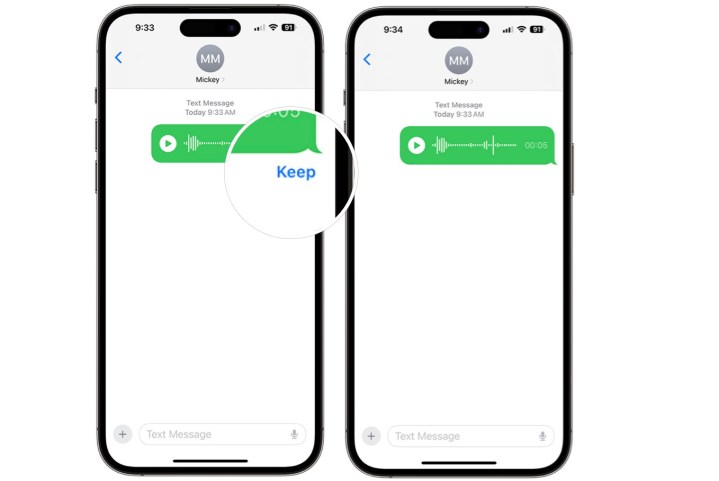
Digitale Trends
Schritt 3: Klopfen Halten unter der Audionachricht, um es zu behalten. Die Audionachricht verbleibt in der Nachrichten-App.
So werden Sie zum Profi im Aufzeichnen, Versenden und Speichern von Audionachrichten! Sie können Audionachrichten per SMS an andere iMessage-Benutzer und Ihre Android-Kontakte senden. Sie können Audionachrichten also jederzeit an jeden senden, den Sie möchten.
Empfehlungen der Redaktion

